解決電腦提示內存不足的有效方法
常使用電腦的朋友們對電腦所提示的“內存不足”這樣的提示語可能已經很熟悉了,有時並不會對電腦帶來影響,所以有些朋友會不以為然,但有時候也會對電腦帶來一些負麵的影響,如運行變得很慢。那麼電腦提示內存不足時應如何解決呢?
一、剪貼板占用了太多的內存
實際上,剪貼板是內存中的一塊臨時區域,當你在程序中使用了“複製”或“剪切”命令後,Windows將把複製或剪切的內容及其格式等信息暫時存儲在剪貼板上,以供“粘貼”使用。如果當前剪貼板中存放的是一幅圖畫,則剪貼板就占用了不少的內存。這時,請按下述步驟清除剪貼板中的內容,釋放其占用的內存資源:
1.單擊“開始”,指向“程序”或“所有程序”,指向“附件”,指向“係統工具”,然後單擊“剪貼板查看程序”,打開“剪貼板查看程序”窗口。2.在“編輯”菜單上,單擊“刪除”命令。3.關閉“剪貼板查看程序”窗口。
為了與Microsoft Office程序提供的多重剪貼板相區分,上述所說的剪貼板,常被我們稱為係統剪貼板。如果你正在使用Microsoft Office程序,而且使用了其多重剪貼板功能,那麼你應清空“Office剪貼板”上的項目,方法是:在“Office剪貼板”任務窗格(OfficeXP)或工具欄(Office2000)上,單擊“全部清空”或“清空‘剪貼板’”。當清空“Office剪貼板”時,係統剪貼板也將同時被清空
二、打開的程序太多
如果同時打開的文檔過多或者運行的程序過多,就沒有足夠的內存運行其他程序。這時,對於多文檔界麵(MDl)程序,如Wd、Excel等,請關閉當前文檔外的所有文檔,並退出當前未使用的程序,然後或許你就能夠繼續執行因“內存不足”而被中斷的任務。
三、重新啟動計算機
如果隻退出程序,並不重新啟動計算機,程序可能無法將內存資源歸還給係統。請重新啟動計算機以釋放係統資源,然後再次運行程序或執行被中斷的任務。
四、自動運行的程序太多
如果在啟動Windows時自動運行的程序太多,那麼,即使重新啟動計算機,也沒足夠的內存用來運行其它程序。
(一)確定設置為自動運行的程序是否太多
1.單擊“開始”,然後單擊“運行”。
2.在“打開”框中,鍵入“Msconfig”,單擊“確定”按鈕,打開“係統配置實用程序”窗口。 #
3.單擊“常規”選項卡,選中“選擇性啟動”複選鈕,清除“處理Win.ini文件”複選框和“加載啟動組項目”複選框。
4.單擊“確定”按鈕,當係統提示重新啟動計算機時,請單擊“是”按鈕。
重新啟動電腦後,如果內存不足的問題已經解決,你就可以將計算機配置為啟動時不打開任何程序。
(二)配置計算機不自動打開任何程序
1.恢複在Msconfig中所作的更改,方法是:在“係統配置實用程序”窗口,單擊“常規”選項卡,選擇“正常啟動”,單擊“確定”按鈕,然後重新啟動計算機。
2.刪除“啟動”文件夾中的所有快捷方式
①單擊“開始”,指向“設置”,然後單擊“任務欄和開始菜單”,係統彈出“任務欄屬性”對話框。
②單擊“開始菜單”選項卡,單擊“自定義”,再單擊“刪除”按鈕。
③單擊“啟動”文件夾旁的加號,以顯示設置為自動運行的程序列表。如果“啟動”文件夾旁沒有加號“+”,則表明沒有設置為自動運行的程序,請單擊“關閉”按鈕以終止此過程。
④單擊“啟動”文件夾中的每個快捷方式,然後單擊“刪除”按鈕。此操作將從“開始”菜單中刪除快捷方式,但並不從硬盤中刪除相應的程序。對於“啟動”文件夾中的每個快捷方式,重複該步驟。
⑤單擊“關閉”按鈕。
⑥單擊“確定”按鈕。
3.禁用從Win.ini文件加載的所有程序
①如上所述打開“係統配置實用程序”窗口。
②單擊“Win.ini”選項卡,雙擊“[windows]”,然後清除“Load=”和“Run=”複選框。
③單擊“確定”按鈕,當係統提示重新啟動計算機時,請單擊“是”按鈕。
五、讓Windows管理虛擬內存設置
如果沒有設置讓Windows管理虛擬內存或者禁用虛擬內存,那麼計算機可能無法正常工作,也可能收到“內存不足”的消息,或在運行某程序時出現相同的錯誤消息。
1.單擊“開始”,單擊“設置”,單擊“控製麵板”,然後雙擊“係統”。
2.在“係統屬性”對話框中,單擊“性能”選項卡,然後單擊“虛擬內存”按鈕。
3.選中“讓Windows管理虛擬內存設置—(推薦)”選項,將計算機中可作為虛擬內存使用的硬盤空間量設置為默認值。此時,虛擬內存分頁“win386.swp”能夠根據實際內存的使用情況動態縮小和放大,最小容量為0,最大容量為硬盤的全部可用空間。
4.單擊“確定”按鈕。
對於以上的有關電腦提示內存不足時的解決方法,一定會對你的使用帶來方便,所以,這些方法建議大家收藏起來,以備後用。當然,如果你還有一些有關的更多內存的問題,歡迎與我們一起討論交流,共同學習。
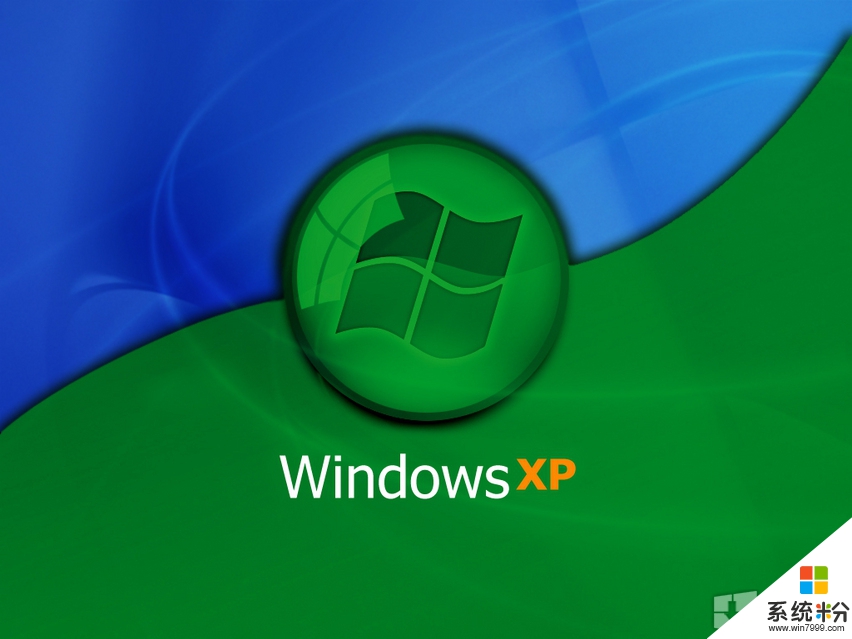
電腦軟件相關教程